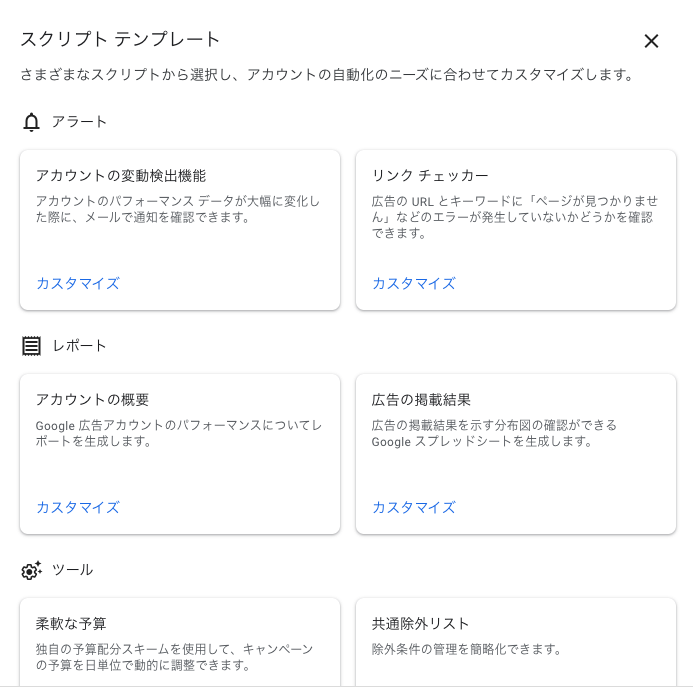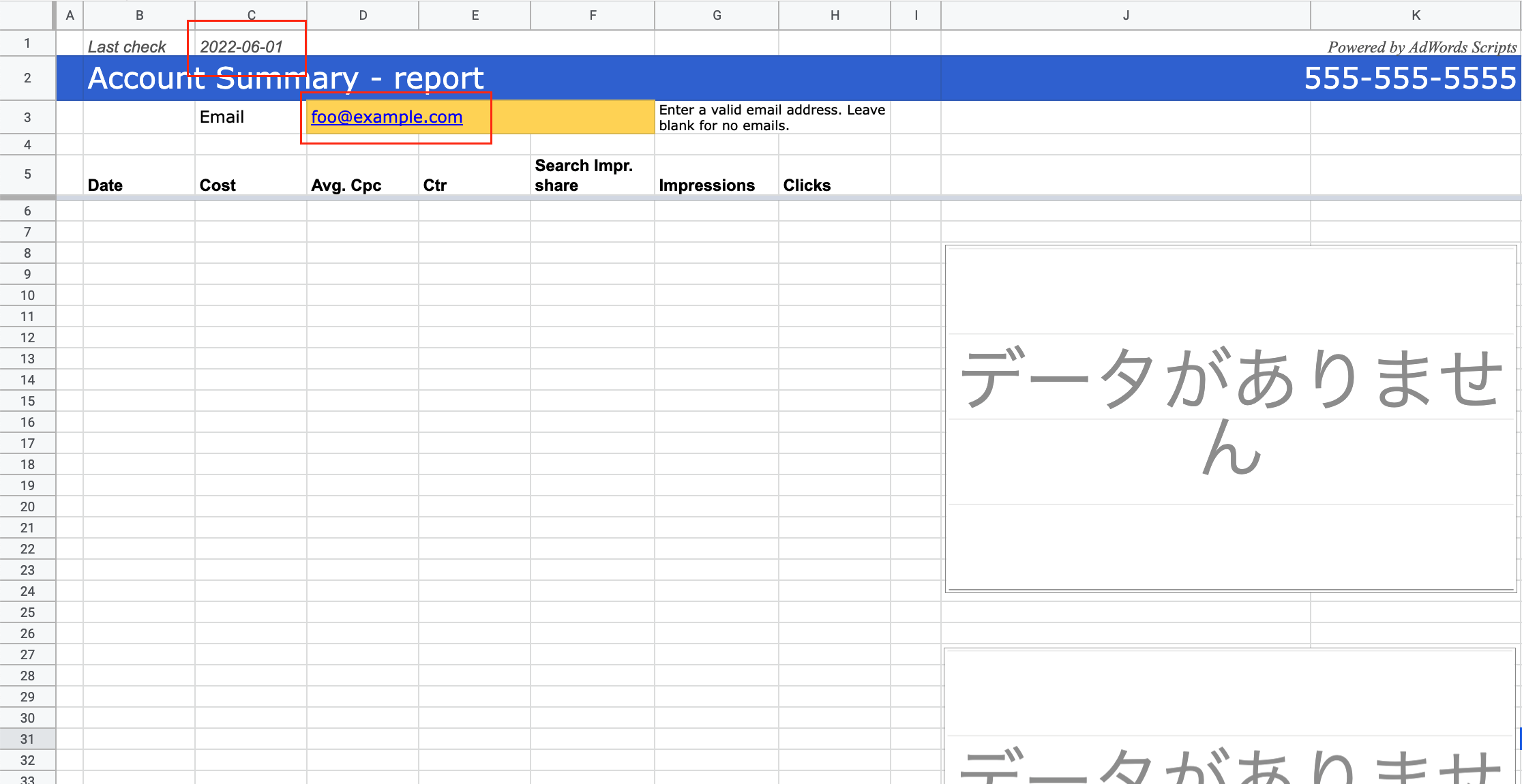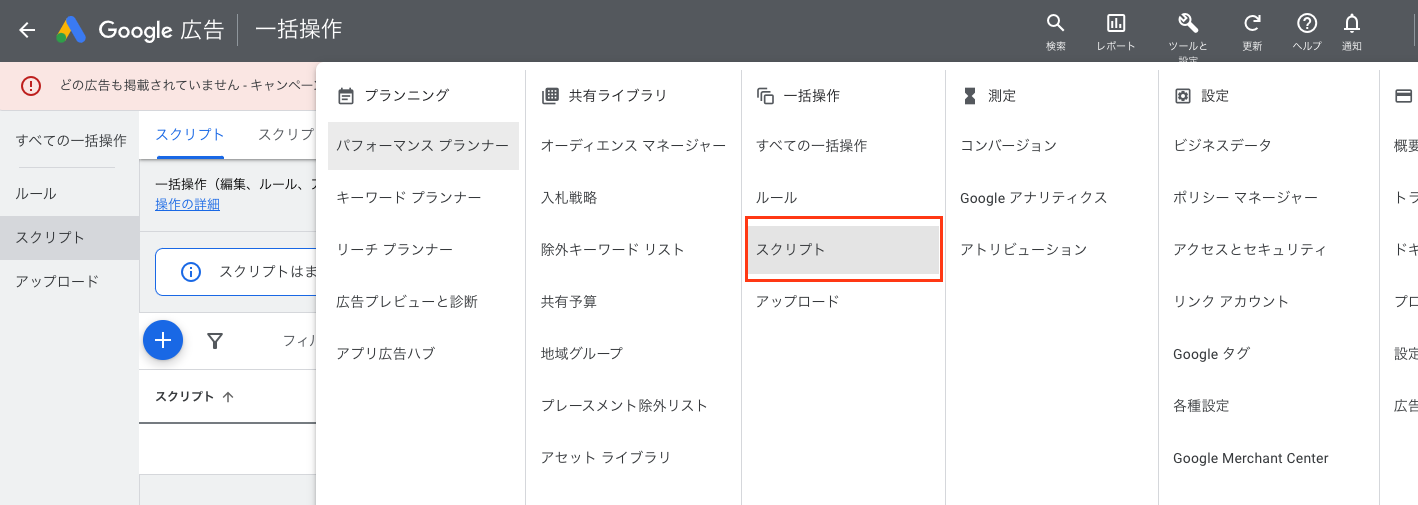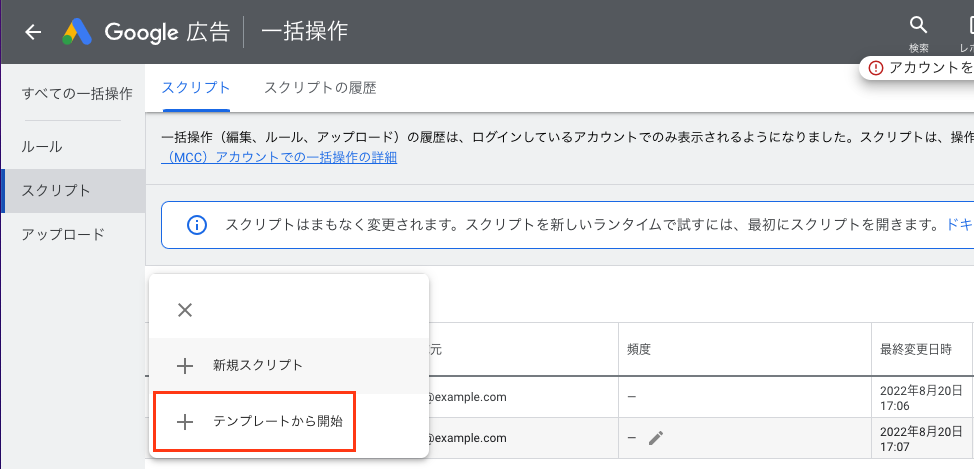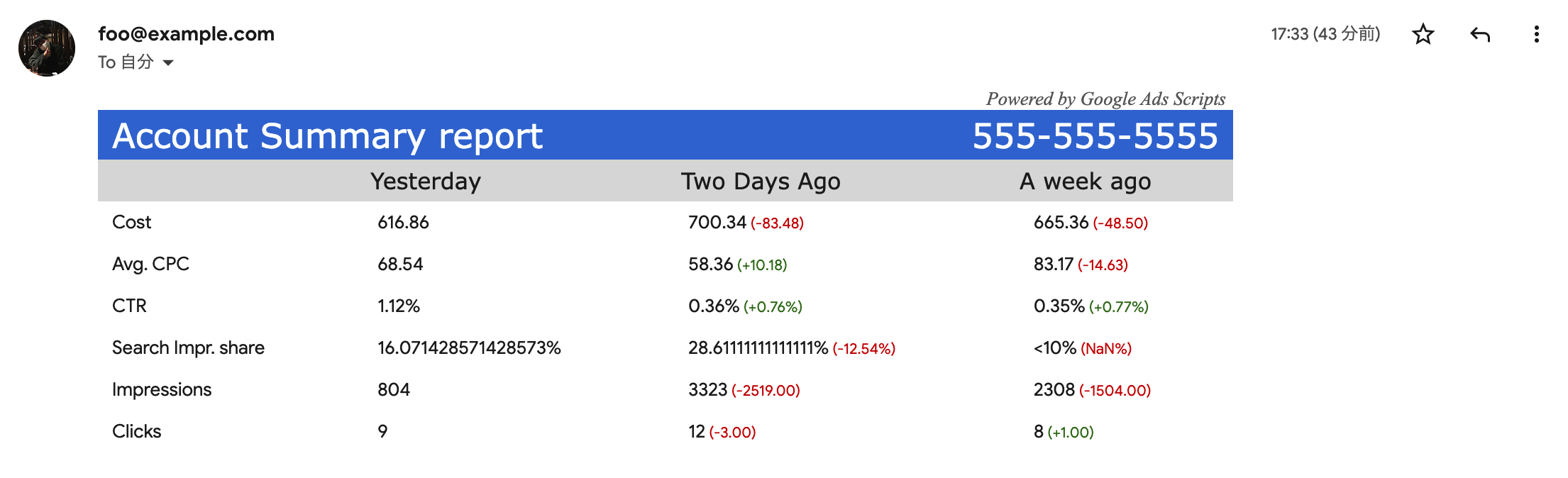これは何?
2022年6月30日に新たに追加されたGoogle広告スクリプトのテンプレートを試してみた時のメモです。
Google 広告スクリプトを使用すると、アカウントで JavaScript コードを入力することで Google 広告アカウント内のアクションを自動化できるようになります。スクリプトによってアカウント内のアイテムの作成、編集、削除を行い、時間を節約してより効率的にアカウントを管理できます。
スクリプトを作成する最も簡単な方法は、スクリプトのライブラリに用意されているスクリプトを編集することです。スクリプトをそのまま使用することも、JavaScript を調整してカスタム スクリプトを作成することもできます。たとえば、既定のスクリプトを利用して、次のことが行えます。
Google広告スクリプトを使うと、API経由で広告を直接編集したり、配信レポートを出力することができます。従来のスクリプトの場合、多少の開発スキルが必要でしたが、今回のアップデートでマーケターでも活用できるようになりました。
テンプレート:アカウントの概要を使ってみる
アカウントの概要とは、表示回数やクリック数、コンバージョン数などの、Google広告の主なパフォーマンスについてスプレッドシートにレポートを出力するテンプレートです。定期実行がされるたびにメールアドレスに通知が届きます。他にも、アカウントの変動検出機能など、かなろ有用そうな機能が盛りだくさん。
下準備
このリンクから、出力用のスプレッドシートをコピーします。
赤枠になっている箇所を編集していきます。Last Checkの右のセルに、「チェックする最も古い日時」を入力します。Emailの右のセルに、レポートを受信したいメールアドレスを入力します(メールが不要な場合はブランク)
Last Checkのセルに記載する日付は、読み込みにかなり時間がかかるため、過去90日分までが推奨だそうです。
これで下準備終了。
設定
Google広告の ツールと設定からスクリプトを選択。
スクリプトを追加する際にテンプレートから開始を選ぶ。その次に出てくるリストの中からアカウントの概要を選び、カスタマイズを選択します。
Config.gsを少しだけ修正します。YOUR_SPREADSHEET_URLの部分にスプレッドシートのURL、report_fields内にれポーティングしたい指標とその名称を記載。フィールドの仕様については、公式ドキュメントを見ながら。
CONFIG = {
// URL of the report spreadsheet. This should be a copy of
// https://docs.google.com/spreadsheets/d/1gYLXtDK93lWoTe3OBKvTlfcc7L_qHJFgWU9N6HwhZtU/copy
'spreadsheet_url': 'YOUR_SPREADSHEET_URL',
// More reporting options can be found at
// https://developers.google.com/google-ads/scripts/docs/reference/adsapp/adsapp#report_2
'reporting_options': {
// Comment out the following line to default to the latest reporting
// version.
'apiVersion': 'v10'
},
/**
* To add additional fields to the report, follow the instructions at
* https://developers.google.com/google-ads/scripts/docs/solutions/account-summary#extending_the_report_optional
*/
'report_fields': [
{'columnName': 'metrics.cost_micros', 'displayName': 'Cost'},
{'columnName': 'metrics.average_cpc', 'displayName': 'Avg. CPC'},
{'columnName': 'metrics.ctr', 'displayName': 'CTR'},
{'columnName': 'metrics.search_impression_share', 'displayName': 'Search Impr. share'},
{'columnName': 'metrics.impressions', 'displayName': 'Impressions'},
{'columnName': 'metrics.clicks', 'displayName': 'Clicks'}
]
};
Code.gsの方は特に変更を加えなくてOK。スクリプト実行時にセキュリティ認証が出てくる場合があるので、承認する。また、定期的に実行したい場合は、朝3時以降に実行を予約します。Google広告は最新データが反映されるまでに最大3時間の遅延が発生します。
出力
スプレッドシートの方のアウトプット。データはもちろんダミーです。
メールにはこんな感じでデータが届きます。結構便利。
まとめ
Google広告のスクリプトを初めて触ったマーケターでも、10分程度でレポーティングすることができました。使用用途にあわせてスクリプトを改変すれば、より便利になりそう!
参考
まだ日本語翻訳されていませんが、基本的な使い方は公式ドキュメントの方が詳しいです。